PowerPoint ist ein nützliches Programm, mit dem Sie Folien für eine Präsentation erstellen und sogar in ein Video verwandeln können. Es ist gut veraltet und nach wie vor eine der beliebtesten Optionen für Pädagogen, interne Geschäftspräsentationen und Heimkinoanwendungen.
Sie können Grafiken, Text und Multimedia hinzufügen, um das Erscheinungsbild zu verbessern und Ihre Präsentationen zu optimieren einnehmend. Die Liste der Richmedia, einschließlich Musik und Video, wächst weiter.
Zusammen mit diesen Funktionen ist die ständig wachsende Vielfalt an Vorlagen. Trotzdem enthält nicht jede Vorlage alles, was Sie benötigen. Von Zeit zu Zeit sind noch einige Änderungen erforderlich. Die gute Nachricht ist, dass diese gekauften oder kostenlosen Vorlagen in der Regel von Ihnen geändert und bearbeitet werden können.
Bearbeiten oder Ändern einer PowerPoint-Vorlage
Powerpoint-Vorlagen können Sie:
Das Bearbeiten einer Präsentation ist ein nützliches Hilfsmittel in Ihrem Kit. In vielen Tutorials wird empfohlen, die Ansicht Folienmasterzu verwenden. Slide Master bietet jedoch leere Layouts. Es ist keine Möglichkeit, eine vorhandene Vorlage zu bearbeiten.
Nehmen wir an, Sie haben gerade ein Paket mit Vorlagen gekauft, da diese beeindruckend aussehen und Sie sie für Ihr Unternehmen verwenden möchten. Die Vorlagen basieren jedoch auf Nischen und Ihr Unternehmen bietet Onlinedienste wie das Design von Websites.
In_content_1 all: [300x250] / dfp: [640x360]->Zum Beispiel, vielleicht gefällt Ihnen das Layout und die integrierten Animationen einer real estatePowerpoint-Vorlage. Heißt das, Sie können es nicht verwenden? Nein, Sie können es für Ihr Unternehmen anpassen, indem Sie die Bilder durch Bilder ersetzen, die für Ihre Branche relevanter sind.
Es gibt viele Möglichkeiten, eine Powerpoint-Präsentation zu bearbeiten. In diesem Lernprogramm werden die Schritte zum Umwandeln einer Immobilienvorlage in eine Website-Design-Firma beschrieben.
Beginnen Sie mit der Titelfolie
Unten sehen Sie die erste Folie in einer gekauften Powerpoint-Immobilienpräsentation.

Als Erstes müssen Sie das Hausbild durch ein Bild einer Website ersetzen. Es gibt zwei Möglichkeiten, dies zu tun.
Klicken Sie mit der rechten Maustaste auf ein Bild, um es zu ändern.
Mit einigen Vorlagen können Sie das Bild einfach mit tauschen Klicken Sie mit der rechten Maustaste darauf und wählen Sie Bild ändern. Wählen Sie dann die Quelle Ihres neuen Bildes aus (Datei, Online-Quellen, Symbole, Zwischenablage).
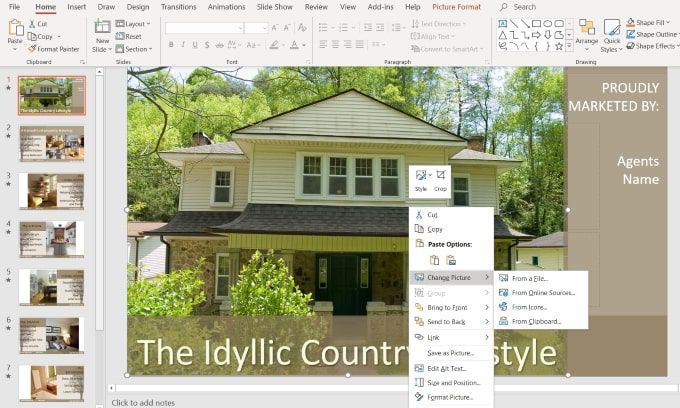
Ich bevorzuge die Verwendung von Bildseiten, von denen ich weiß, dass sie kostenlos sind und keinem Urheberrecht unterliegen. Wie Sie in der folgenden Abbildung sehen können, werden Sie bei Auswahl von Aus Online-Quellezu einem Bildschirm weitergeleitet, auf dem Sie unter Creative CommonsBilder auswählen können.
Es gibt jedoch auch einen Haftungsausschluss am unteren Rand des Popups, der besagt: Sie sind dafür verantwortlich, die Rechte anderer zu respektieren, einschließlich des Urheberrechts.

Um rechtlich sicherer zu sein, verwenden Sie die Option Aus einer Dateiund wählen Sie ein Bild aus einer freie stock foto website.
Verwenden Sie das Auswahlfenster, um Bilder zu ändern
Vorlagen mit komplexeren Animationen und Übergängen erfordert eine andere Methode, um die Bilder zu ändern.
Stellen Sie zunächst sicher, dass Sie sich in der oberen Navigationsleiste auf der Registerkarte Startseitebefinden.
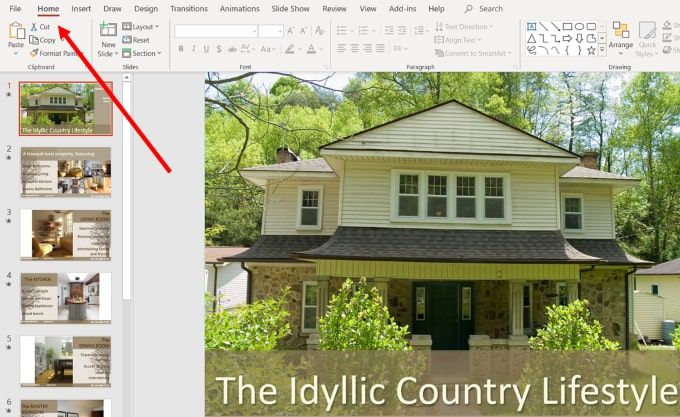
Nun möchten Sie suchen und klicken Sie auf das Dropdown-Menü Auswählenauf der rechten Folie der Top-Navigation. Wählen Sie Auswahlbereich.
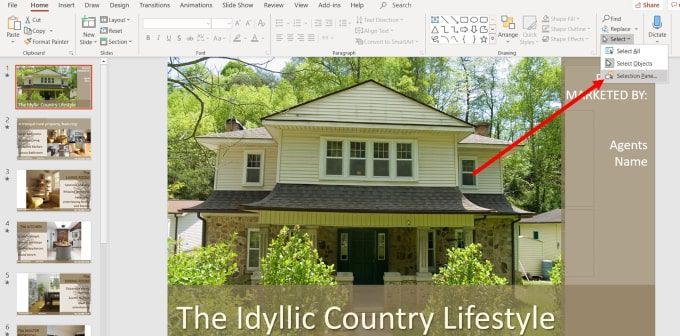
Hierdurch wird ein neuer Tab geöffnet, in dem alle Elemente auf der Folie angezeigt werden und Sie die Möglichkeit haben, sie anzuzeigen oder auszublenden.
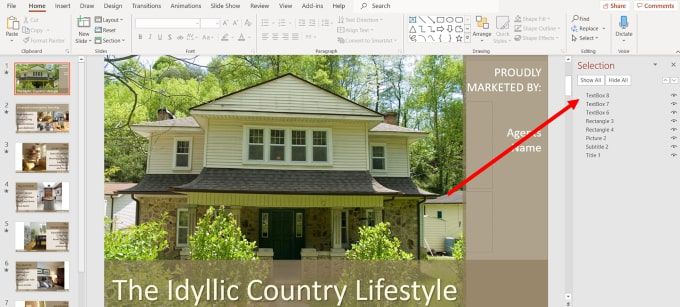
Ihr Ziel in diesem Schritt ist es, das Bild von allen anderen Elementen auf der Folie zu isolieren Sie können es ändern.
Klicken Sie auf Alle ausblenden, damit ein leerer weißer Bildschirm angezeigt wird. Die Anzahl der Elemente, die Sie im Auswahlfeld sehen, hängt von der Komplexität der Folie ab.
In diesem Beispiel ist es einfach zu identifizieren, welches Element das Bild ist, da es nur ein Bild gibt. Wenn Ihre Folie viele Fotos enthält, müssen Sie auf den Punkt (-) neben dem Namen jedes Bildelements klicken, um das zu ändernde Element zu finden.
Klicken Sie auf diese, bis Sie das richtige finden Eins.
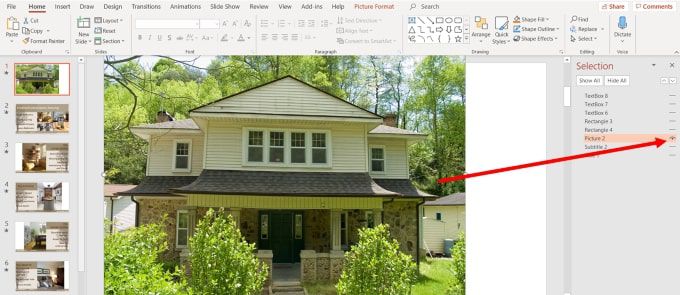
Stellen Sie sicher, dass Sobald Sie das richtige Bild gefunden haben, ist es das einzige Element, das angezeigt wird. Indem Sie die anderen Elemente ausblenden, können Sie das Bild isolieren, um es zu ändern.
An dieser Stelle können Sie den obigen Anweisungen folgen, indem Sie mit der rechten Maustaste auf das Bild klicken und Bild ändern.
Schrift- und Formfarben ändern
Sie können auch die Schriftfarben und -typen sowie die Transparenz und Farbe der Formen ändern.
Wenn Sie ein Bild auswählen, das dasselbe Farbschema wie die Vorlage verwendet, müssen Sie möglicherweise nur minimale Änderungen vornehmen. Aber wenn Sie ein Bild finden, das nicht zum Farbschema passt, machen Sie sich keine Sorgen. Es ist einfach zu ändern.
Das folgende Bild zeigt die Titelfolie mit einem Website-Bild, das das Bild des Hauses ersetzt hat.

Aus farblicher Sicht ist es nicht am richtigen Ort . Ändern Sie die Farben, um ein kongruenteres Erscheinungsbild zu erhalten.
Ändern Sie die Farbe der Formen
Klicken Sie mit der rechten Maustaste auf das Bild Klicken Sie auf die Hintergrundform, die den Titel enthält, und wählen Sie Form formatieren.
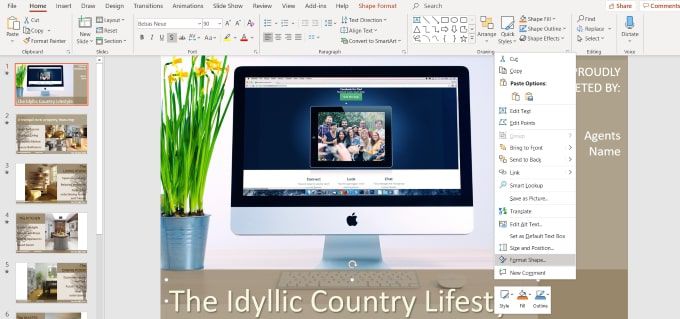
Durch diesen Vorgang wird ein Seitenbereich geöffnet, in dem Sie sehen können, dass die untere Leiste mit einer Volltonfarbe mit 30% Transparenz gefüllt ist. Sie können auch die verwendete Farbe sehen.
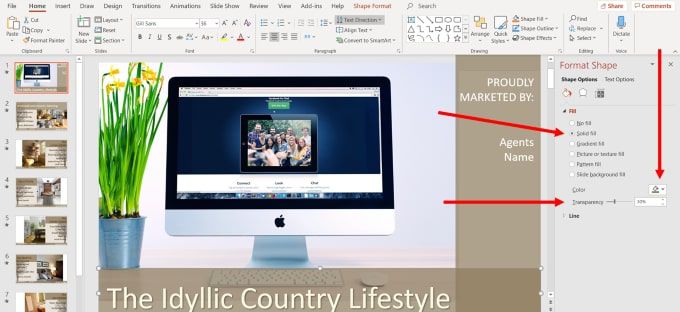
Wählen wir eine Farbe, die besser zu unserem neuen Bild passt. Klicken Sie auf den Dropdown-Pfeil neben Farbeund wählen Sie die Option Pipette. Sie können auch beliebige Themen-, Standard- oder benutzerdefinierte Farben auswählen. Wenn Sie jedoch die Farben im Bild angleichen möchten, funktioniert die Pipette am besten.
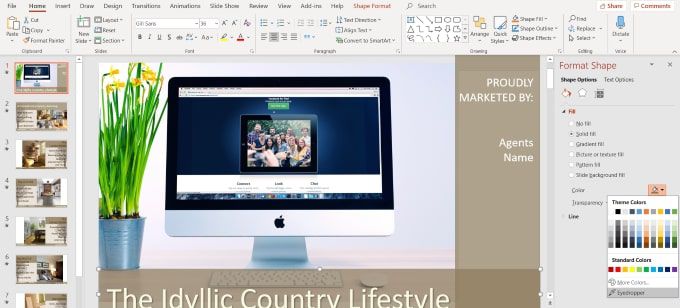
Bewegen Sie den Cursor auf einen beliebigen Teil des Bildes, dessen Farbe Sie verwenden möchten, und klicken Sie auf Zurück. Sie sehen nun, dass die untere Leiste die Farbe ist, die Sie mit der Pipette ausgewählt haben.
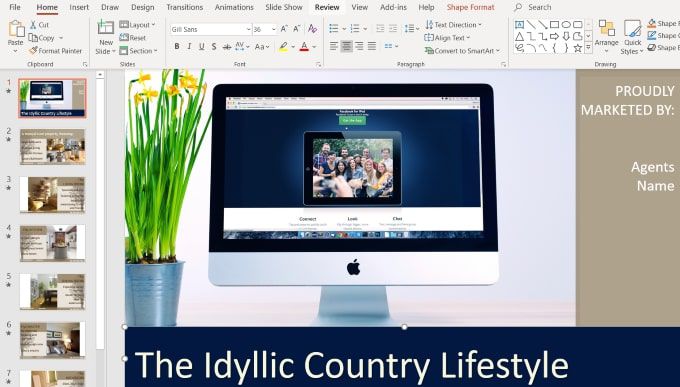
Denken Sie jetzt daran, dass die ursprüngliche Folie einen Transparenzeffekt von 30% aufwies. Dies wird entfernt, wenn Sie die Farbe ändern. Wenn Sie das mit Ihrer neuen Farbe verwenden möchten, klicken Sie mit der rechten Maustaste auf die untere Leiste, wählen Sie Formatund setzen Sie die Stufe Transparenzauf 30% zurück.
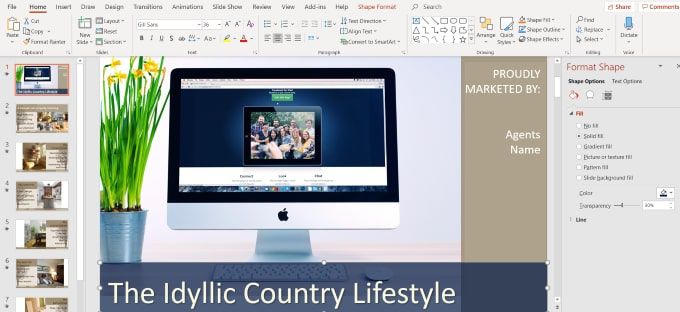
Gehen Sie wie oben beschrieben vor, um die richtige Farbe zu ändern Spalte auf die gleiche Farbe. Sie werden feststellen, dass es jetzt einen zusätzlichen Abschnitt mit dem Namen Letzte Farbegibt, der es Ihnen noch einfacher macht, dieselbe Farbe zu verwenden, die Sie zuvor verwendet haben.
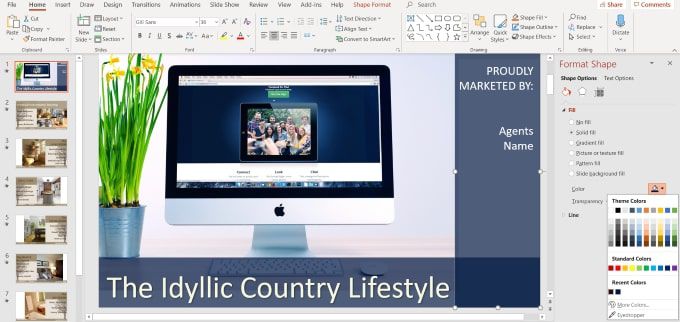
Text bearbeiten
Sie können ändern die Farbe, Schriftart, Größe und Position eines beliebigen Textes in Ihrer Vorlage. Markieren Sie zunächst den Text und sehen Sie sich den oberen Navigationsbereich an, der beschreibt, was Sie mit Text tun können.
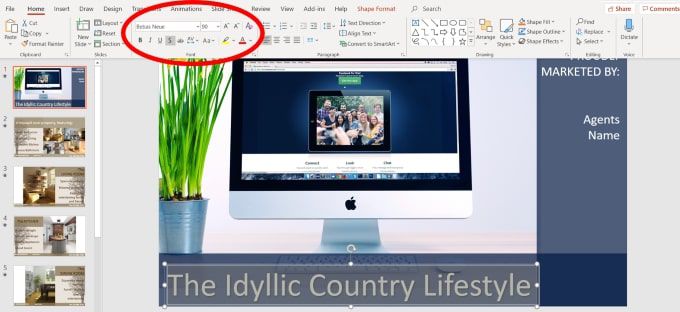
Wenn der Text markiert ist, können Sie verschiedene Änderungen vornehmen, darunter:
Wenn Sie sich nicht sicher sind, was eine der Optionen bedeutet, fahren Sie mit der Maus darüber es zu sehen Beschreibung. Natürlich möchten Sie ersetzen, was der Text zu Ihrem Unternehmen sagt.
Um die Position des Texts zu ändern, fahren Sie mit der Maus über einen der Punkte, die Sie im hervorgehobenen Bereich sehen, bis sich Ihr Cursor in verwandelt ein vertikaler Pfeil.
Verwenden Sie dann die Pfeile auf Ihrer Tastatur, um den Text nach oben, unten, rechts oder links zu verschieben.
In diesem Beispiel sieht der weiße Text mit dem Bild und dem Farbschema gut aus Ein paar Änderungen an der Position und am Stil.
Sehen Sie sich die neue Folie unten an und sehen Sie, wie wir sie von der ursprünglichen Folie transformiert haben, indem wir sie unter Beibehaltung des gleichen grundlegenden Designs, der gleichen Animationen und Übergänge wie die Vorlage anpassen.

Das Bearbeiten und Anpassen von Pre-Madetemplates bietet den Vorteil, Sie können von den Designfähigkeiten, Animationen und Übergängen professioneller Powerpoint-Ersteller profitieren.
Es ist nicht erforderlich, eine Vorlage zu vermeiden, die auf eine Branche oder eine Nische ausgerichtet ist, die Ihnen nicht gehört. Befolgen Sie die obigen Anweisungen, um das Beste aus beiden Welten zu erhalten.